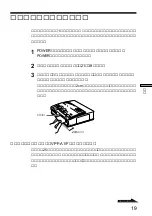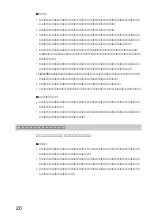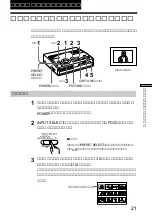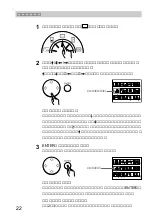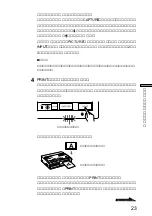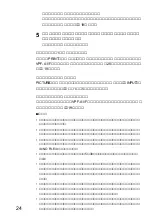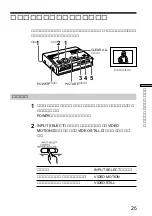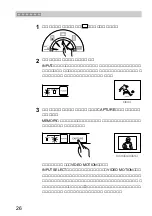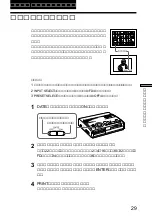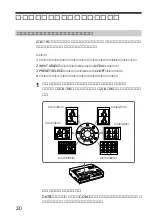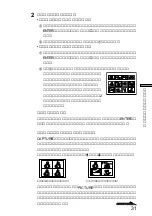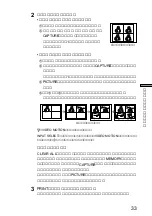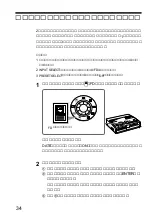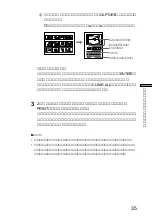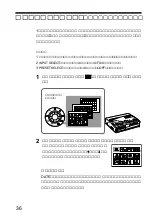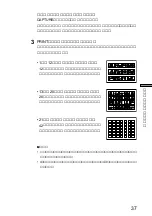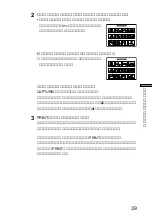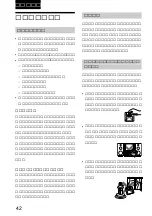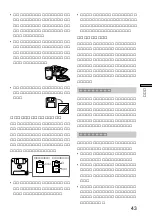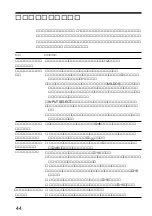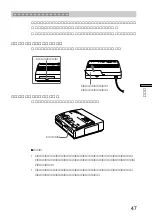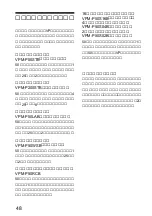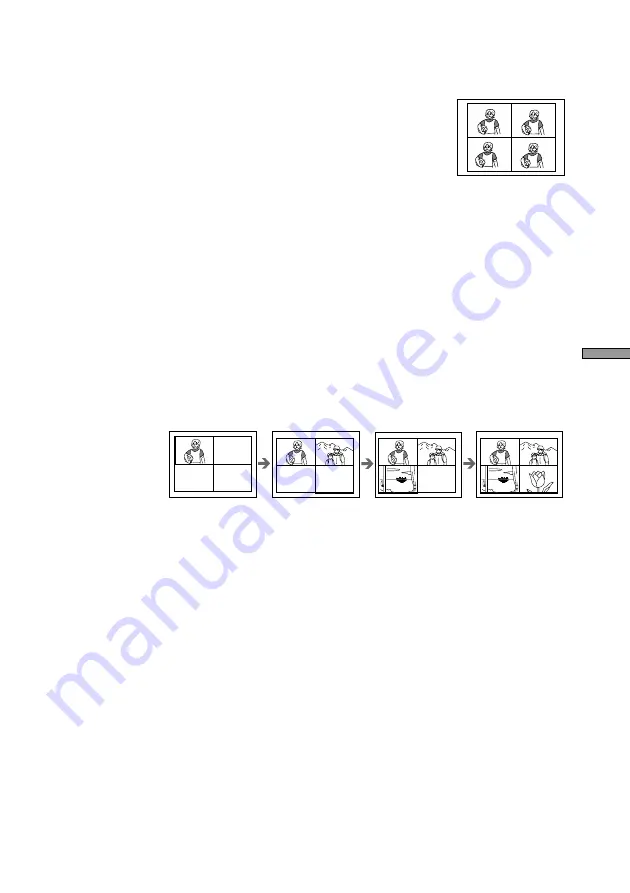
33
い
ろ
い
ろ
な
プ
リ
ン
ト
を
作
る
2
プリントする画像を選ぶ。
•
同画面分割プリントを選んだときは
1
ビデオ機器の電源を入れ、再生を始める。
2
プ リ ン ト し た い 画 像 が 表 示 さ れ た ら 、
CAPTURE
(取り込み)ボタンを押す。
メモリー画が手順
1
で選んだ分割画面で表
示されます。
•
異画面分割プリントを選んだときは
1
ビデオ機器の電源を入れ、再生を始める。
2
プリントしたい画像が表示されたら、
CAPTURE
(取り込み)ボタン
を押す。
メモリー画が手順
1
で選んだ分割画面の最初の位置に表示されます。
3
PICTURE
(画面切り換え)ボタンを押して、画面を入力画に切り換
える。
4
手順
2
から
3
を繰り返して、残りの分割画面の画像を選ぶ。
選んだ画像は、左上→右上→左下→右下の順に記憶されていきます。
z
「
VIDEO MOTION
」を選んでいるときは
INPUT SELECT
(入力切り換え)スイッチで「
VIDEO MOTION
」を選んでいる
場合は、手順
2
でブレ補正処理が行われます。
画像を選び直すには
CLEAR ALL
(取り消し)ボタンを押します。スタンバイ状態に戻りま
す。最初から操作をやり直してください。また、
MEMORY
(メモリー
画)ランプの点滅中にもう一度
CAPTURE
(取り込み)ボタンを押すと、
画像を取り込み直すことができます。
同画面分割の場合には、
PICTURE
(画面切り換え)ボタンを押して入力
画に切り換えてから、選び直すこともできます。
3
(プリント)ボタンを押します。
プリント中ランプが点滅し、選んだ画像が分割プリントされます。
4
分割を選んだ場合
4
分割を選んだ場合